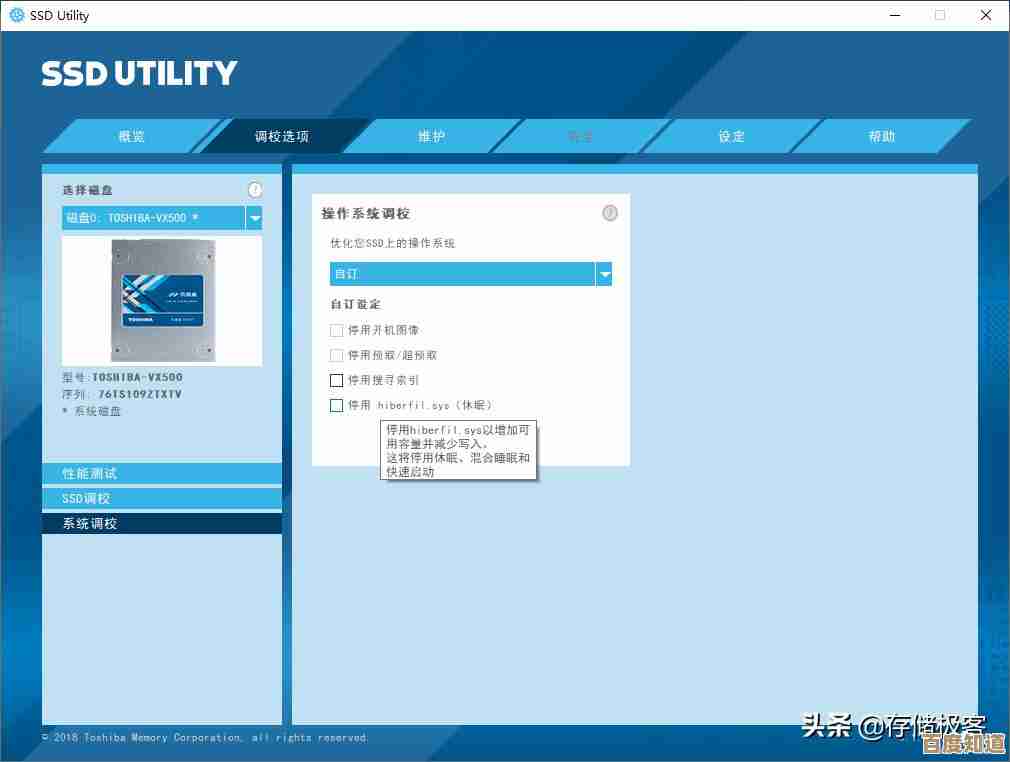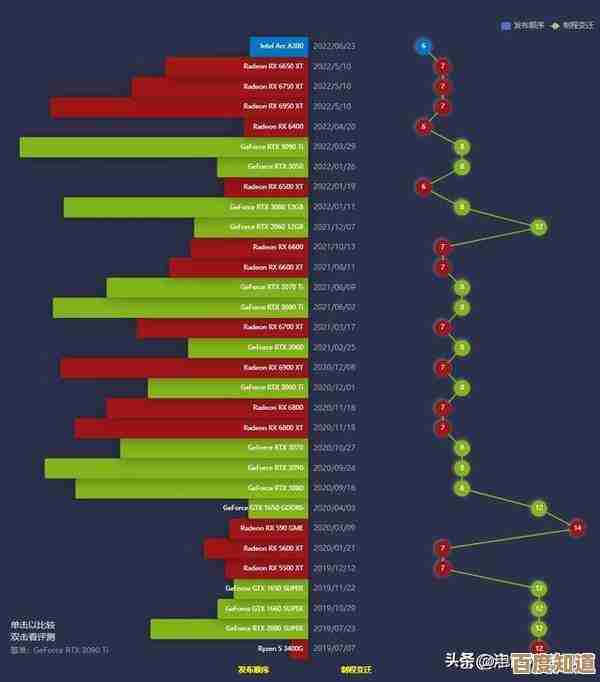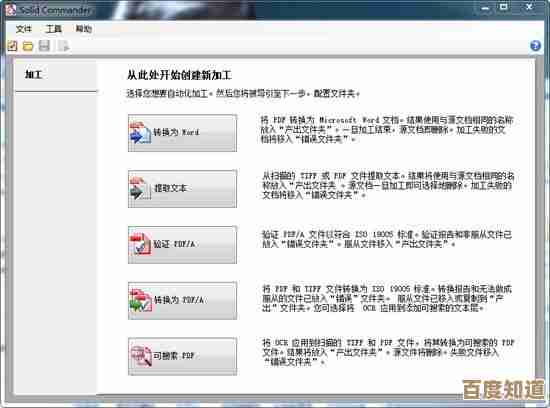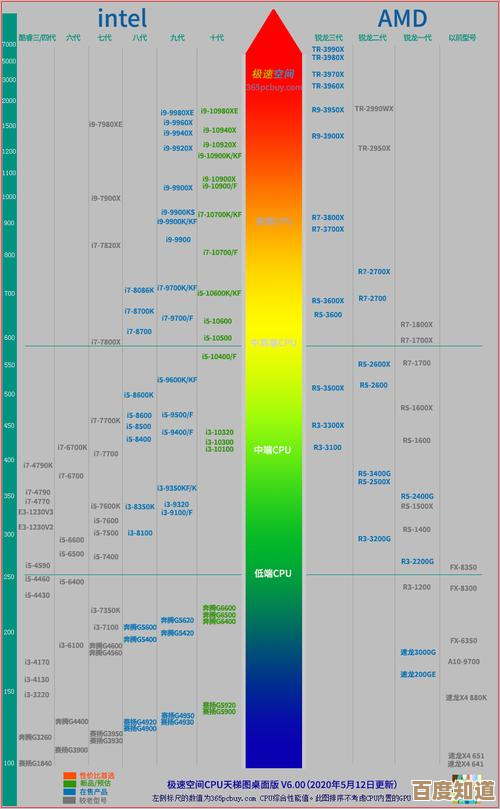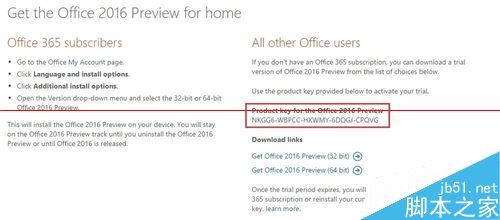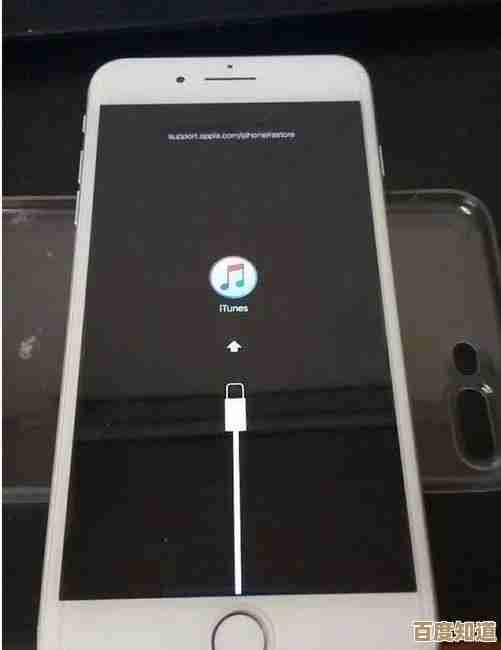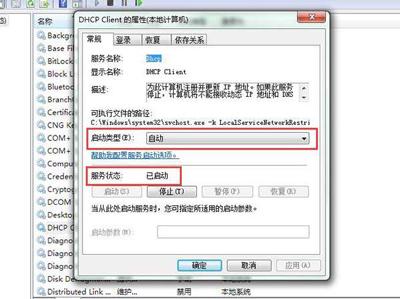新手必看:在Windows 11上安装Steam的完整流程与游戏库搭建技巧
- 问答
- 2025-10-24 20:56:20
- 4
哎呀,说起来真是怀念啊,当年第一次在电脑上装Steam的时候,手忙脚乱的,生怕点错什么把电脑搞崩了,现在Win11用着是挺酷炫,但有些小地方藏得有点深,别急,咱们慢慢来,我尽量把那些容易踩的坑都给你指出来。
你得打开那个自带的新版Edge浏览器——或者你习惯用Chrome也行,不过不知道为啥,我总觉得Edge在Win11上反应快那么一丢丢?在地址栏里敲进 store.steampowered.com ,对,就是那个绿油油的页面,这时候可别手滑点进什么“Steam管家”之类的奇怪网站,我有个朋友就中过招,下了一堆广告插件,气得他差点把键盘砸了。
点开网站右上角那个“安装Steam”的按钮,会开始下载一个挺小的安装包,这时候你可能得留意下,它默认会存到“下载”文件夹,但如果你像我一样喜欢把东西整理得井井有条,不如直接把它扔到桌面,待会儿找起来方便,双击安装包,诶,这时候系统可能会弹个蓝屏(啊不是,是蓝色权限询问窗口),问你是否允许修改设备——放心点“是”,不然装不了。
安装界面其实挺直白的,但语言选项那里得留心:它有时会默认选英文,你得手动滑到简体中文,接着是选择安装路径… 这儿有个小窍门,千万别偷懒直接点下一步!最好单独创建一个文件夹,D:\Games\Steam”,不然以后游戏文件全挤在C盘,系统盘红了的时候你哭都来不及,我当初就干过这蠢事,结果不得不抱着硬盘一点点搬家…
装完以后第一次启动,Steam会逼着你登录或者注册,要是新账号,邮箱验证可能卡在垃圾邮件里,记得去翻翻,登录成功那一刻,哇,那种扑面而来的游戏库空荡荡的感觉… 简直像站在一个没装修的毛坯房里,既兴奋又有点无从下手。
接下来才是重头戏:搭建游戏库,别一上来就狂买3A大作,容易钱包吐血,先逛逛“特惠”页面,或者关注些独立游戏——像《Hades》这种,便宜又耐玩,还能帮你熟悉平台操作,对了,Steam有个特别贴心的功能叫“远程同乐”,哪怕朋友没买游戏也能凑一起玩,周末试过用这个和异地哥们联机打《胡闹厨房》,笑到差点把水杯打翻…
偶尔也会遇到糟心事儿,比如下载速度慢得像蜗牛,这时候别硬扛,去设置里换个下载节点:选香港、上海之类的国内服务器,速度蹭就上来了,还有啊,游戏安装完别急着关窗口,留意那些“可下载内容”和“创意工坊”选项,模组和DLC才是游戏的灵魂好吗!
说起来有次我半夜装《赛博朋克》,明明空间够却一直报错,后来发现是Win11的存储感知功能偷偷在后台清理临时文件… 折腾到凌晨三点才搞定,真是又困又气又想笑。
呢,在Win11上折腾Steam就像拼乐高,一开始可能找不到头绪,但慢慢摸索出适合自己的节奏后,你会发现这平台简直是个宝藏,别忘了定期整理库存,给游戏分类标签——不然以后上百个游戏堆在一起,找起来绝对眼花缭乱,好啦,现在去享受你的游戏时光吧,记得定时起来活动颈椎!
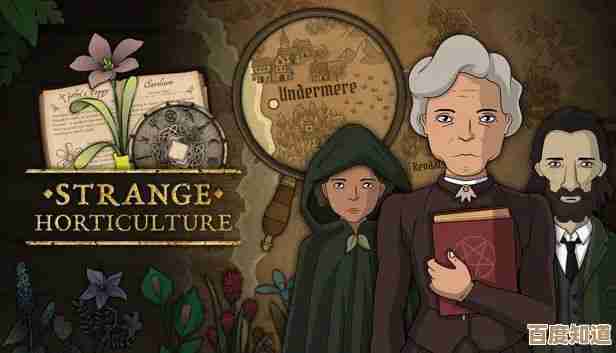
本文由邝冷亦于2025-10-24发表在笙亿网络策划,如有疑问,请联系我们。
本文链接:http://waw.haoid.cn/wenda/42286.html